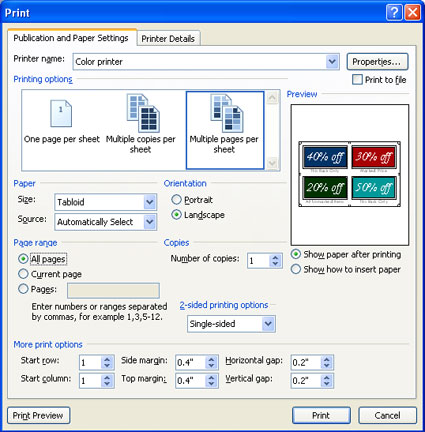Artikel ini akan membantu Anda mendapatkan jawaban atas masalah gabungan surat yang paling umum ketika menggunakan Publisher: membuat perubahan pada sumber data atau daftar alamat selama proses penggabungan surat, menambahkan spasi ke bidang gabungan sehingga terlihat seperti yang Anda inginkan, menyimpan publikasi gabungan, dan mencetak halaman gabungan yang berbeda pada lembar (misalnya, label berbeda pada lembar label).
Mengedit daftar alamat yang sudah ada
Jika Anda sedang mengerjakan publikasi gabungan Anda dan Anda ingin membuat perubahan pada sumber data atau daftar alamat Anda, lakukan hal berikut:
-
Di bawah buat daftar Penerima, klik gunakan daftar yang sudah ada, lalu klik berikutnya: membuat atau menyambungkan ke daftar Penerima.
Secara default, Microsoft Publisher menyimpan sumber data dalam folder sumber data saya . Anda mungkin harus menelusuri untuk menemukan sumber data Anda.
-
Dalam kotak dialog pilih sumber data , klik sumber data yang Anda inginkan.
-
Klik Buka.
Bergantung pada tipe sumber data yang Anda pilih, kotak dialog lain mungkin muncul meminta informasi tertentu.
Misalnya, jika sumber data Anda adalah buku kerja Microsoft Office Excel yang memiliki informasi pada beberapa lembar kerja, Anda harus memilih lembar kerja yang berisi informasi yang Anda inginkan, lalu klik OK.
-
Dalam kotak dialog penerima gabungan Surat , klik nama sumber data lalu klik Edit.
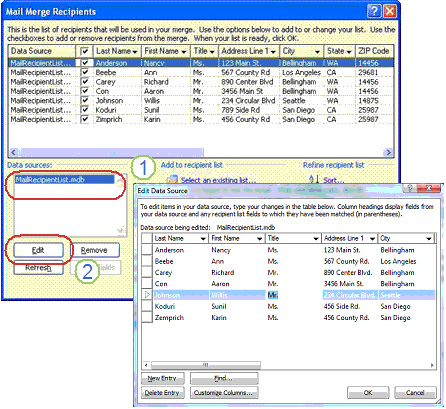
-
Dalam kotak Edit sumber data , Anda dapat mengedit atau menghapus alamat yang sudah ada, atau menambahkan nomor baru.
-
Saat Anda selesai mengedit daftar alamat, klik OK lalu ya untuk memperbarui daftar alamat.
Catatan: Untuk informasi selengkapnya tentang membuat sumber data atau daftar alamat, lihat membuat sumber data untuk gabungan Surat.
Masalah paling umum dengan menyisipkan bidang gabungan dalam dokumen adalah mendapatkan penspasian yang benar di antara bidang gabungan, terutama dengan bidang gabungan yang tidak selalu ada, seperti inisial tengah. Anda bisa menambahkan spasi secara langsung pada halaman di antara bidang gabungan, tapi ini akan menghasilkan spasi ekstra jika beberapa alamat tidak menggunakan semua bidang gabungan. Untuk memastikan bahwa semua bidang Anda mendapatkan ruang yang mereka perlukan, sisipkan spasi di daftar alamat itu sendiri.
Misalnya, untuk memastikan bahwa nama reciprient akan muncul dengan benar Apakah item dalam daftar alamat Anda berisi inisial tengah, lakukan hal berikut ini:
-
Dalam entri awal tengah untuk setiap penerima yang berisi Initial Middile, tambahkan spasi, dengan menekan spasi, sebelum dan sesudah awal.
-
Dalam entri awal tengah untuk setiap penerima yang tidak berisi awal, tambahkan spasi.
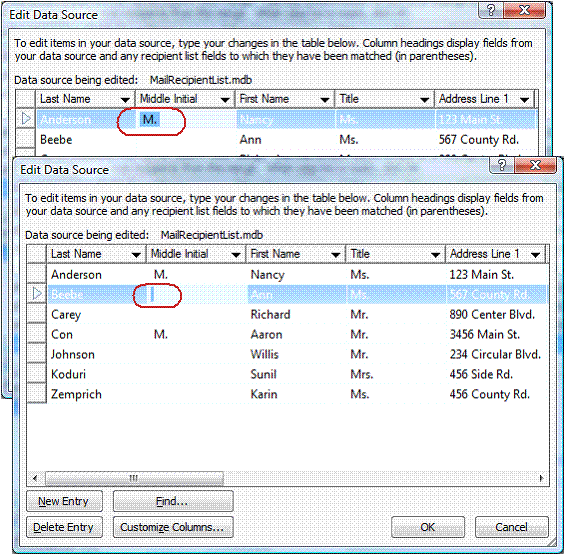
Gabungan Surat berisi informasi yang sama di setiap salinan dan beberapa tempat penampung untuk informasi yang unik untuk setiap salinan. Contoh ini adalah buletin yang dipersonalisasi di mana isi buletin sama untuk semua penerima, tetapi alamat surat dan pengenalan berbeda.
Masalah paling umum dengan membuat publikasi gabungan tidak menyimpan publikasi dengan bidang gabungan dan publikasi halaman yang digabung.
Membuat publikasi gabungan adalah langkah ketiga dalam panduan gabungan surat. Dalam langkah ini, Anda memiliki tiga pilihan:
-
Mencetak Opsi ini mencetak publikasi gabungan.
-
Menggabungkan ke publikasi baru Opsi ini membuka publikasi baru dengan halaman untuk setiap kumpulan data gabungan.
-
Menambahkan ke publikasi yang sudah ada Opsi ini akan meminta Anda memilih publikasi, lalu menambahkan halaman yang digabung ke bagian akhir publikasi tersebut.
Untuk menyimpan publikasi gabungan dan publikasi yang berisi bidang yang digabungkan, klik opsi gabungkan ke publikasi baru . Jendela publikasi baru akan terbuka dan menampilkan publikasi halaman gabungan. Publikasi bidang gabungan disembunyikan di balik publikasi halaman gabungan. Pastikan untuk menyimpan kedua publikasi.
Lalu Anda dapat mencetak publikasi halaman gabungan.
Masalah paling umum dengan mencetak publikasi adalah mencetak salah satu dari setiap halaman yang digabung pada selembar kertas — misalnya, salah satu label surat yang berbeda pada selembar kertas label surat.
Ini terjadi karena jika Anda memilih opsi cetak , kotak dialog cetak default ke opsi beberapa salinan per lembar dan mencetak seluruh lembar label untuk setiap alamat daripada mencetak satu alamat per label pada lembar.
Untuk mencetak kumpulan data yang berbeda — misalnya, nama dan alamat yang berbeda — pada setiap lembar kertas, klik beberapa halaman per lembar dalam bagian opsi pencetakan .